在现代社会,键盘已成为我们工作和生活中不可或缺的一部分。然而,当键盘出现故障,如无法打字时,我们可能会感到非常困扰。为了帮助大家迅速解决这一问题,本文将分享一些解决键盘故障的有效措施和技巧。
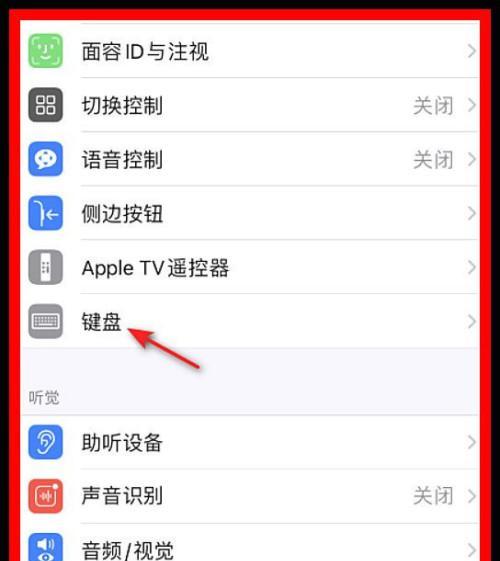
1.检查键盘连接线是否松动

检查键盘连接线是否牢固连接在电脑的USB插槽上,如果松动,重新插上连接线。
2.清理键盘上的灰尘和污垢
使用压缩空气罐清理键盘表面的灰尘和污垢,并用软刷子清理键间隙中的积尘。
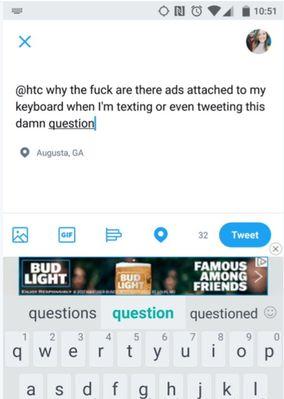
3.重启电脑
有时候键盘故障可能只是暂时性的问题,通过重启电脑可以解决键盘不能打字的困扰。
4.尝试更换USB插槽
将键盘连接线插入另一个可用的USB插槽中,有时候键盘故障可能是由USB插槽问题引起的。
5.检查键盘驱动程序是否正常
打开设备管理器,查看键盘驱动程序是否正常工作。如有需要,更新或重新安装键盘驱动程序。
6.使用屏幕键盘
如果键盘无法正常工作,可以使用屏幕键盘来输入文字。在Windows系统中,可以在“辅助功能”菜单中找到屏幕键盘选项。
7.使用外部键盘
连接一个外部键盘到电脑上,作为临时替代方案,以便继续进行工作。
8.检查键盘布线
如果是使用无线键盘,检查其接收器是否插入电脑的USB插槽,并确保键盘和接收器之间没有障碍物。
9.检查语言和输入设置
确保选择了正确的语言和输入设置,以防止键盘输入问题。
10.执行系统故障排除
运行系统自带的故障排除程序,如Windows系统中的“故障排除”功能,以寻找并解决键盘故障的根本原因。
11.更新操作系统和应用程序
及时更新操作系统和应用程序,以确保系统安全性和稳定性,有时键盘故障可能是由软件不兼容性引起的。
12.联系技术支持
如果以上措施都无效,建议联系相关品牌的技术支持,以获取进一步的帮助和解决方案。
13.考虑更换键盘
如果键盘经常出现故障或问题,可能是时候考虑更换一个新的键盘了。
14.提高键盘保护和维护
定期清洁和保养键盘,可以延长其使用寿命和减少故障率。
15.预防键盘故障的措施
通过正确使用键盘、避免食物和饮料进入键盘以及注意保持良好的工作环境等措施,可以有效预防键盘故障的发生。
当键盘不能打字时,我们可以采取多种方法来解决这一问题。我们可以检查连接线是否松动,清理键盘上的灰尘和污垢,以及尝试重启电脑等简单的方法。如果问题仍然存在,我们可以使用屏幕键盘、外部键盘或者进行一些系统故障排除。如果所有措施都无效,可以联系技术支持或考虑更换键盘。在日常使用中,我们也应该注意键盘的保护和维护,并采取一些预防措施,以避免键盘故障的发生。
标签: #键盘不能打字

